Popravite napako FFXIV 90002 v sistemu Windows 10
Miscellanea / / April 26, 2022

Ko se poskusite prijaviti v Final Fantasy XIV, boste naleteli na nekaj težav. Te težave se pojavijo, ko ste na zaslonu za izbiro znakov ali čakate v vrsti, da se časovnik doseže nič, da lahko začnete igrati. Koda napake FFXIV 90002 (povezava s strežnikom je bila izgubljena) o tem v Final Fantasy XIV poročajo v naključnih intervalih, medtem ko nekateri igralci aktivno igrajo igro. Po mnenju večine prizadetih uporabnikov se težava ne pojavi na prvem zaslonu ali med menijem za ustvarjanje znakov. Tisti, ki vidite napako FFXIV 90002, bi lahko bili radovedni, kaj se dogaja. Tukaj je vse, kar morate vedeti o napaki FFXIV 90002 in kako jo popraviti.

Vsebina
- Kako popraviti napako FFXIV 90002 v sistemu Windows 10
- 1. način: ponovno zaženite usmerjevalnik
- 2. način: Znova zaženite Final Fantasy XIV
- 3. način: uporabite VPN, da se izognete vozlišču ponudnika internetnih storitev 3. stopnje
- 4. način: Posodobite gonilnike
- 5. način: onemogočite razbremenitev velikega pošiljanja
- 6. način: Zaženite Final Fantasy XIV kot skrbnik
- 7. način: Preklopite na Google DNS
- 8. način: Začasno onemogočite protivirusni program tretjih oseb (če je na voljo)
- 9. način: Ponovno namestite Final Fantasy XIV
- 10. način: prisilite FFXIV, da prezre UPnP
Kako popraviti napako FFXIV 90002 v sistemu Windows 10
Med igranjem Final Fantasy XIV lahko naletite na napake zaradi različnih razlogov. Spodaj so vse možne metode za odpravo omenjene napake.
1. način: ponovno zaženite usmerjevalnik
Po mnenju več prizadetih strank bi to težavo lahko povzročilo tudi neskladje IP ali TCP z vašim usmerjevalnikom. Če je temu tako, bi morali težavo odpraviti s preprosto ponastavitvijo usmerjevalnika. Začnete lahko tako, da znova zaženete računalnik in se znova povežete z internetom. Po tem ponovno zaženite tudi usmerjevalnik. Če to ne deluje, lahko poskusite ponastaviti usmerjevalnik tako, da odklopite in izključite celotno povezavo. Usmerjevalnik je treba nato priključiti na vir napajanja.
1. Poišči Gumb za prižig na zadnji strani vašega usmerjevalnika.
2. Enkrat pritisnite gumb za ugasni.

3. zdaj, odklopiti tvoj Napajalni kabel usmerjevalnika in počakajte, da se energija v celoti izprazni iz kondenzatorjev.
4. potem ponovno povežite the napajalni kabel in ga vklopite po eni minuti.
Po ponastavitvi usmerjevalnika bo celotna povezava ponovno konfigurirana. Konfigurirati boste morali geslo, zasebnost in druge možnosti.
2. način: Znova zaženite Final Fantasy XIV
Napako FFXIV 90002 lahko odpravite tako, da znova zaženete FFXIV in znova vzpostavite omrežno povezavo s strežnikom. Priporočljiv bi bil ponovni zagon igralnega sistema. To bo počistilo vse podatke ali naloge, ki so motile nemoteno delovanje FFXIV. Postopek igre lahko končate v upravitelju opravil in znova zaženete igro.
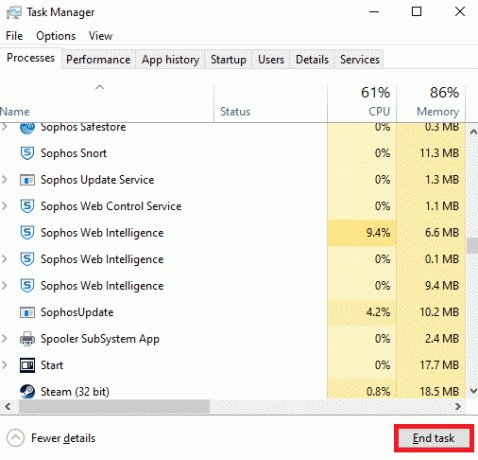
Preberite tudi:Kako popraviti usodno napako Final Fantasy XIV DirectX
3. način: uporabite VPN, da se izognete vozlišču ponudnika internetnih storitev 3. stopnje
Ta težava se lahko pojavi kadar koli. Konfigurirajte in omogočite svoj najljubši VPN, preden se poskusite povezati s strežnikom iger Final Fantasy XIV, če ga že imate. Povezljivost je lahko ovirana zaradi uporabe VPN-ja. Vaša povezava lahko ne uspe ali se upočasni. Če nimate dostopa do vrhunskega ponudnika internetnih storitev, se verjetno soočate z vpadnimi povezavami s Final Fantasy zaradi znatne zamude ali izgube paketov med vami in strežnikom. To težavo lahko povzroči vozlišče 3. stopnje ali drugo nezanesljivo vozlišče ponudnika med vami in igralnim strežnikom.
Če ta scenarij velja za vas;
- Lahko tudi se obrnite na svojega ponudnika internetnih storitev in zahtevajo, da zadevo popravijo.
- Ali pa lahko uporabite storitev VPN da zaobidete opombo ponudnika internetnih storitev.
To še posebej velja pri uporabi brezplačne storitve VPN. Posledično boste občutili zamudo in padec zmogljivosti. Morda ste porabili vse svoje brezplačne kvote. Izkusili boste tudi veliko izgubo paketov.

Če ne uporabljate VPN-ja, je težava morda v vaši lokaciji. Možno je, da vaša strežniška povezava ne deluje pravilno. To se zgodi, ko je razdalja med odjemalcem in strežnikom večja.
Preberite naš vodnik naprej kako nastaviti VPN v sistemu Windows 10.
4. način: Posodobite gonilnike
Zaradi nezdružljivosti različic se lahko v Final Fantasy XIV pojavi tudi koda napake 90002. Prepričajte se, da imate najnovejšo različico igre. Morda boste morali posodobiti tudi gonilnike grafične kartice, če uporabljate osebni računalnik. Preberite naš vodnik naprej 4 načine za posodobitev grafičnih gonilnikov v sistemu Windows 10. Ko posodobite grafični gonilnik, znova zaženite računalnik in preverite, ali ste težavo odpravili.

Preberite tudi:Podpora za Final Fantasy XIV za Windows 11
5. način: onemogočite razbremenitev velikega pošiljanja
Izkazalo se je, da zaradi možnosti omrežnega adapterja, imenovane Large Send Offload. Large Send Offload je možnost konfiguracije omrežnega adapterja. Protokolom višje ravni, kot je TCP, lahko prepove razdelitev velikih paketov na manjše pakete z različnimi glavami, kar je običajno koristno za optimizacijo hitrosti omrežja. Čeprav je to običajno koristno za hitrost omrežja, MMO, kot je Final Fantasy XIV, ponavadi povzročijo občasne prekinitve povezave, ko je ta funkcija aktivirana. Če je možnost omogočena, pa se lahko nekatere igre, kot je Final Fantasy XIV, prekinejo povezave z internetom. Posledično lahko poskusite deaktivirati Large Send Offload, da odpravite napako FFXIV 90002. Koraki so podrobno navedeni spodaj.
1. Pritisnite Windows + Rključi odpreti teci pogovorno okno.
2. Nato v besedilno polje napišite ncpa.cpl in kliknite Vnesite da odprete možnost Omrežna povezava.
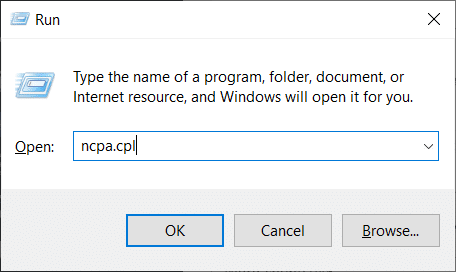
3. Z desno tipko miške kliknite Wi-Fi in izberite Lastnosti iz kontekstnega menija.
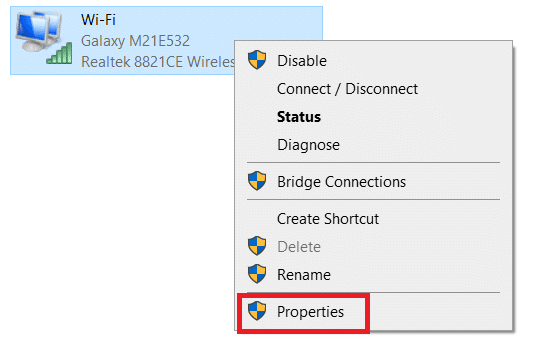
4. Izberite Mreženje zavihek v meniju Lastnosti Ethernet in kliknite Konfiguriraj pod Poveži z uporabo.
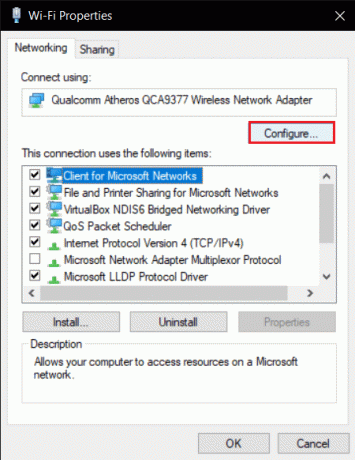
5. Izberite Zavihek Napredno iz vodoravnega menija in Velika razbremenitev pošiljanja v2 (IPv4) iz menija Lastnosti in spremenite vrednost v Onemogočeno.
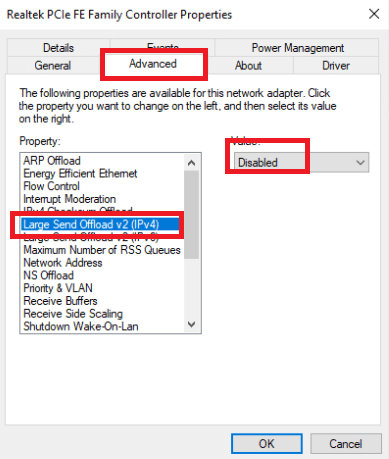
6. Nato pod Velika razbremenitev pošiljanja v2 (IPv6) ponovno spremenite vrednost v onemogočeno in kliknite V redu da shranite spremembe.

7. Znova zaženite svoj računalnik da vidite, ali je težava odpravljena.
Če težava z napako FFXIV 90002 ostaja, pojdite na naslednjo možnost na spodnjem seznamu.
6. način: Zaženite Final Fantasy XIV kot skrbnik
Aplikacijam, ki jih izvaja skrbnik, so podeljena posebna dovoljenja, ki jih sicer ne bi imele. Torej, kadar koli zaženete Final Fantasy XIV, se prepričajte, da kliknete z desno tipko miške in izberete Zaženi kot skrbnik. Njegov način združljivosti je mogoče tudi spremeniti.
1. Če ste kupili Final Fantasy XIV skozi Steam, z desno tipko miške kliknite igro in izberite Lastnosti.
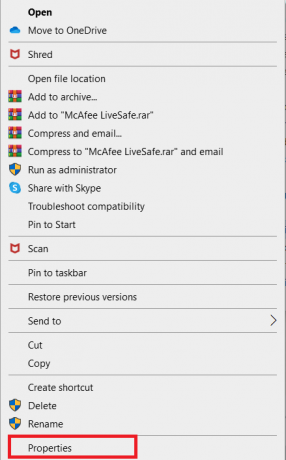
2. Kliknite na Kompatibilnost. Potrdite polje poleg Zaženite ta program v načinu združljivosti za.
3. Preverite tudi Zaženite ta program kot skrbnik možnost.
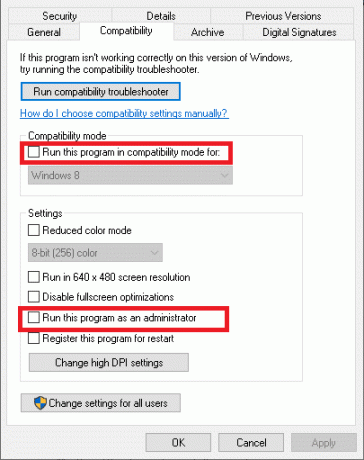
4. Na koncu kliknite na Uporabi >v redu in znova zaženite računalnik.
Preberite tudi:Popravite kodo napake Square Enix i2501
7. način: Preklopite na Google DNS
To številko napake lahko povzroči tudi neskladje DNS, ki preprečuje, da bi se vaš računalnik povezal z mega strežnikom FFXIV. Google DNS je priporočljiv za številne igralne povezave. Uporaben je ne samo za napako FFXIV 90002, ampak tudi za vse druge težave s povezljivostjo strežnika iger.
1. Pritisnite na Tipke Windows + R hkrati odpreti teci pogovorno okno.
2. Nato v besedilno polje napišite ncpa.cpl in kliknite Vnesite da odprete možnost Omrežna povezava.
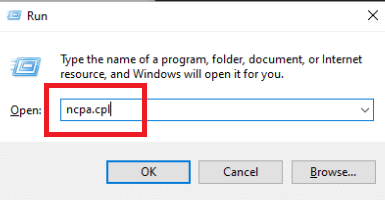
3. Z desno tipko miške kliknite Wi-Fi in izberite Lastnosti iz kontekstnega menija.
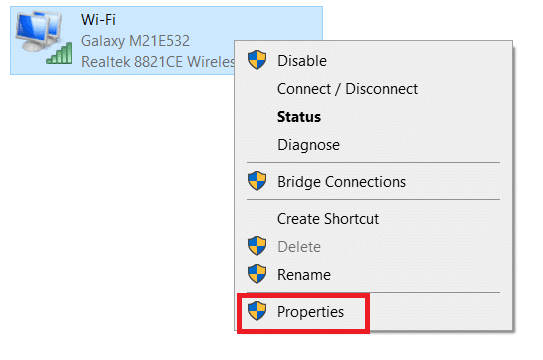
4. Ko ste na strani Lastnosti, pojdite na Mreženje zavihek.

5. Izberite Internetni protokol različice 4 (TCP/IPv4) in kliknite na Lastnosti gumb za konfiguracijo te povezave.
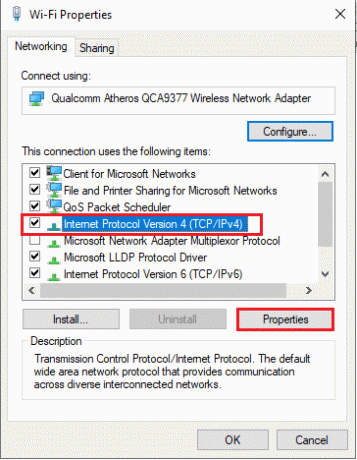
6. Izberite General zavihek na naslednjem zaslonu.
7. Kliknite na Uporabite naslednje naslove strežnika DNS: in Zamenjaj Prednostni strežnik DNS in Nadomestni strežnik DNS z vrednostmi v naslednjem naslovu strežnika DNS oz.
8.8.8.88.8.4.4

8. Ko so nastavitve za TCP / IPV4 posodobljene, ponovite korake od 1 do 4 in izberite Internetni protokol različice 6 (TCP/IPv6) s seznama in uporabite naslednje naslove strežnika DNS
2001:4860:4860::88882001:4860:4860::8844

9. Nato shranite spremembe, ki ste jih pravkar naredili ponovno zaženite svojoosebni računalnik preveriti ali Final Fantasy XIV težava s kodo napake je odpravljena.
8. način: Začasno onemogočite protivirusni program tretjih oseb (če je na voljo)
Po mnenju več prizadetih strank bi to težavo lahko povzročil tudi spor pri igranju iger s požarnim zidom Avast. Če težave ne odpravite, odstranite program. Ko odpravite težavo, ne pozabite omogočiti protivirusnega programa ali preklopiti na drugo protivirusno aplikacijo. Preberite naš vodnik naprej kako začasno onemogočiti protivirusni program v sistemu Windows 10.

Preberite tudi:5 načinov za popolno odstranitev protivirusnega programa avast v sistemu Windows 10.
9. način: Ponovno namestite Final Fantasy XIV
Če noben od prejšnjih korakov ni deloval, je treba FFXIV odstraniti in znova namestiti. Večina igralcev iger je poročala, da je bila po zaključku tega koraka odpravljena napaka FFXIV 90002. Težavo FFXIV 90002 lahko povzroči tudi napačen ali poškodovan paket, ki se pošlje, kar prekine povezavo s strežnikom za igre, kot so potrdili nekateri prizadeti uporabniki. To je lahko splošna dejavnost, kot je gibanje likov, ali kaj bolj nenavadnega. Prepričajte se, da ste pravilno odstranili igro in vse datoteke, ki so morda ostale na vašem računalniku. Če želite to narediti, upoštevajte spodnja navodila:
1. Odprite teci pogovorno okno.
2. Če želite odpreti ploščo Programi in funkcije, vnesite appwiz.cpl in zadel Vnesite ključ.
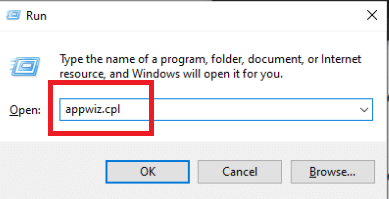
3. Pomikajte se po seznamu nameščenih elementov na strani Programi in funkcije, dokler ne najdete Final Fantasy XIV namestitev. Z desno miškino tipko kliknite nanjo in izberite Odstrani iz kontekstnega menija, ki se prikaže.
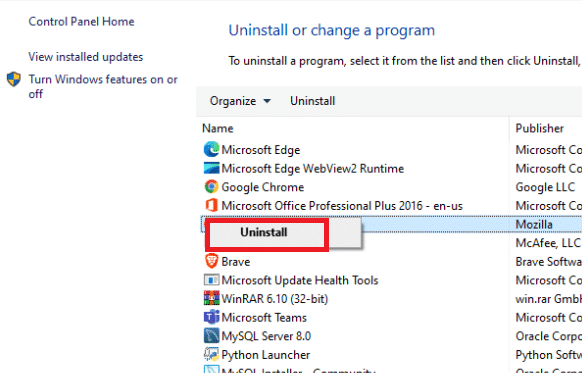
4. Za dokončanje operacije sledite smeri na zaslonu za odstranjevanje.
5. Znova zaženite svoj računalnik ko je postopek zaključen, in nato znova namestite Final Fantasy XIV stranka iz uradna stran.
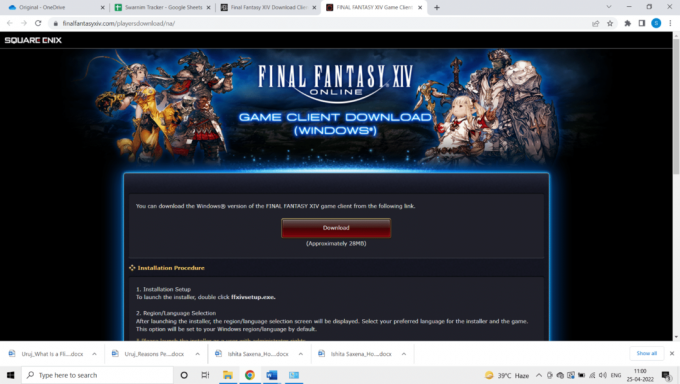
6. Ko je namestitev končana, znova zaženite igra da vidite, ali je bila težava odpravljena.
7. Če se težava ponovi, nadaljujte z naslednjo možno rešitev, ki je navedena spodaj.
Preberite tudi:Popravi napako Fallout New Vegas zmanjka pomnilnika
10. način: prisilite FFXIV, da prezre UPnP
Če vam nobena od spodnjih tehnik ni pomagala in naletite na to napako v računalniku, ste morda težavo lahko reši tako, da spremeni datoteko Final Fantasy XIV.cfg, da prisili izvedljivo datoteko, da se izogne uporabi UPnP. Če želite preizkusiti to rešitev, preprosto sledite spodnjim korakom, da bo Final Fantasy prezrl UPnP in popravil napako FFXIV 90002.
1. Odprto Raziskovalec datotek.
2. Nato pojdite na dokumenti in potem Moja igra, nato dvokliknite na mapa FF14.
3. Ko ste v FF14 mapo, z desno miškino tipko kliknite FFXIV.cfg in izberite Odpri z in potem Beležnica iz kontekstnega menija, ki se prikaže.
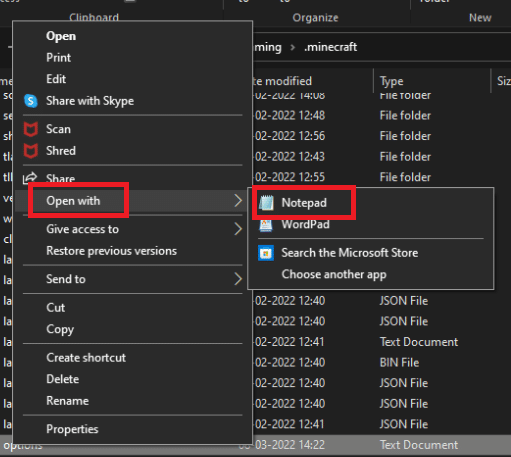
4. Uporaba Notepad++ namesto standardne programske opreme Notepad, če imate nameščen učinkovitejši urejevalnik besedil.
5. Ko ste uspešno odprli .cfg datoteko v beležnici, se pomaknite navzdol po seznamu možnosti, dokler ne pridete do Omrežne nastavitve.
6. Spremenite vrednost UPnP iz 1 do 0 v omrežnih nastavitvah, nato shranite prilagoditve.
Opomba: Prepričajte se, da ne spremenite imena datoteke .cfg, ko shranite spremembe.
Priporočeno:
- Popravite, da internet nenehno izpada v sistemu Windows 10
- Popravite Fallout 4 Script Extender, ki ne deluje v sistemu Windows 10
- Popravi Minecraft Connection Time Out Brez dodatnih informacij Napaka
- Popravite, da PUBG ne deluje v sistemu Windows 10
Upamo, da so vam bile te informacije koristne in da ste jih lahko rešili FFXIV Napaka 90002 problem. Sporočite nam, katera tehnika je bila za vas najbolj koristna, in uporabite spodnji obrazec, če imate kakršna koli vprašanja ali pripombe.



